유튜브 뮤직비디오를 보는 사람들이 많다. 이 경우 첨부된 실제 비디오 대신 음악을 찾습니다. YouTube는 동영상뿐만 아니라 음악을 위한 이동 플랫폼이었습니다. 많은 아티스트가 사이트에 자신의 음악을 업로드하고 스트리밍합니다.
그렇기 때문에 변환을 원할 수 있습니다. YouTube에서 AAC로. 이를 통해 비디오 파일을 변환하고 오디오를 추출할 수 있습니다. 이러한 방식으로 좋아하는 아티스트의 음악을 YouTube 비디오에서 AAC 오디오 파일로 변환할 수 있습니다. 원한다면 YouTube 비디오를 M4A로 변환, 다른 기사를 참조 할 수 있습니다.
이 문서는 YouTube에서 AAC 파일 형식으로 비디오를 변환하는 데 도움이 됩니다. 가이드는 AAC 파일이 무엇인지에 대한 개요를 제공합니다. 그런 다음 Mac 컴퓨터를 사용하여 YouTube를 AAC로 변환하는 방법을 배웁니다. 마지막으로 전환을 위한 온라인 플랫폼으로 마무리하겠습니다.
내용 : 파트 1. AAC는 좋은 품질입니까?파트 2. Mac에서 최고의 YouTube to AAC 변환기 앱은 무엇입니까?파트 3. YouTube를 AAC 온라인으로 어떻게 변환합니까?
파트 1. AAC는 좋은 품질입니까?
AAC 파일 손실이 많은 오디오 파일 형식인 AAC(Advanced Audio Coding)를 참조하십시오. 이것은 압축이 오디오 파일을 만드는 데 사용됨을 의미합니다. 압축은 MP3 파일에서도 볼 수 있습니다. 그러나 AAC 파일은 MP3 파일에 비해 음질이 더 좋습니다.
크기와 관련하여 AAC 파일은 MP3 파일 크기와 유사합니다. AAC는 좋은 품질의 사운드 파일입니다. 그러나 물론 FLAC, WAV 및 AIFF와 같이 압축을 사용하지 않은(무손실 형식) 것이 더 나은 품질을 제공합니다.
AAC 파일은 실제로 고정 비트 전송률과 가변 비트 전송률을 모두 사용하여 만들 수 있습니다. 이것은 오픈 소스 파일 형식입니다. 따라서 그것들을 만들기 위해 로열티가 필요하지 않습니다. AAC 파일을 배포하려는 경우 로열티도 필요하지 않습니다. 반면에 MP3 파일은 생성 및 배포에 로열티가 필요합니다.
AAC 파일 형식은 일반적으로 Apple에서 만든 iTunes 플랫폼의 형식에 연결됩니다. 그러나 여전히 다른 소프트웨어 및 미디어 플레이어와 함께 사용할 수 있습니다. 또한 iOS, Android, Windows 및 Mac을 포함한 다양한 장치에서 사용할 수 있습니다.
오디오 품질에 그다지 관심이 없다면 MP3 및 AAC 파일을 모두 사용할 수 있습니다. YouTube를 AAC로 변환할 수 있습니다. 이렇게 하면 컴퓨터에 더 많은 공간을 절약할 수 있습니다. 크기가 상대적으로 작기 때문입니다. 그러나 정말로 높은 수준의 오디오 품질을 원한다면 무손실 압축 형식을 사용하십시오.
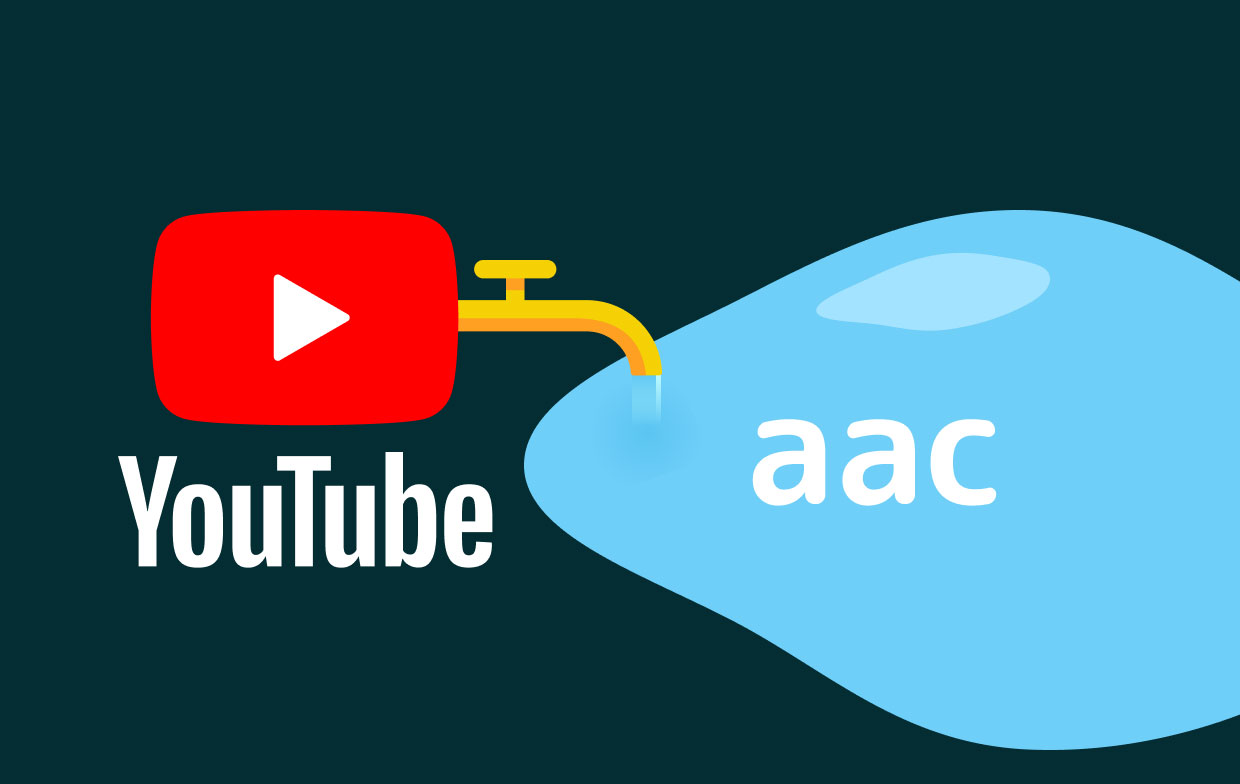
파트 2. Mac에서 최고의 YouTube to AAC 변환기 앱은 무엇입니까?
따라서 Mac 컴퓨터에서 사용할 수 있는 많은 앱이 있습니다. 우선, YouTube에서 동영상을 가져와 MP4 또는 MP3 파일로 변환할 수 있는 앱이 있습니다. 그러나 YouTube를 AAC로 변환할 때 모든 앱이 동일하게 생성되는 것은 아닙니다.
나머지 앱보다 우월한 앱이 하나 있습니다. 이 앱은 iMyMac 비디오 컨버터, YouTube를 AAC로 변환하는 고성능 앱입니다. 또한 다음과 같은 다양한 오디오 파일 및 비디오 파일을 변환하는 데 도움이 됩니다. M4A를 MP3로 변경.
iMyMac Video Converter는 컴퓨터의 이점을 활용합니다. 하드웨어 가속 기술. NVIDIA CUDA, AMD, Intel HD Graphics 및 NVENC와 같은 그래픽 카드가 지원됩니다. 이는 변환이 평균 소프트웨어보다 빠른 속도로 수행됨을 의미합니다.
또한 iMyMac Video Converter에는 비디오 파일을 편집하는 데 도움이 되는 도구가 있습니다. 비디오를 회전, 잘라내기, 자르거나 트리밍하는 데 사용할 수 있습니다. 워터마크 추가도 가능합니다. 또한 YouTube를 AAC로 변환할 때 이를 사용하여 출력에 필요한 실제 설정을 수정할 수 있습니다.
따라서 다른 도구와 마찬가지로 YouTube를 AAC로 변환하려면 단계를 따라야 합니다. 다음은 iMyMac Video Converter를 사용하여 YouTube 비디오를 AAC 형식으로 변환하는 단계별 지침입니다.
01 단계. YouTube 비디오 다운로드
YouTube를 AAC로 변환하는 작업을 시작하려면 먼저 YouTube 동영상을 가져올 수 있습니다. 이렇게 하려면 찾고 있는 YouTube 동영상으로 이동하여 URL을 복사합니다. 그런 다음 DumpMedia Free Video Downloader와 같은 온라인 다운로더를 통해 다운로드할 수 있습니다. 다음 섹션에서 이 다운로더에 대해 자세히 설명하겠습니다.
02 단계. 소프트웨어 다운로드, 설치 및 실행
아래에서 iMyMac 비디오 변환기를 가져옵니다. 그런 다음 Mac에 도구를 설치합니다. 완료되면 컴퓨터에서 간단히 열 수 있습니다.
03단계. YouTube 동영상 파일 추가
인터페이스 왼쪽에 있는 여러 비디오 또는 오디오 추가 버튼을 클릭하여 비디오 변환 소프트웨어의 인터페이스에 파일을 추가하십시오.

Step 04. 출력 설정 편집
그런 다음 원하는 출력 설정을 편집해야 합니다. 형식 변환을 선택하고 출력 형식으로 AAC를 선택합니다. 이 단계가 끝나면 변환 후 파일을 저장할 대상 폴더를 선택해야 합니다.

05단계. YouTube를 AAC로 변환
변환 버튼을 클릭하고 하드웨어 가속 기술로 인해 시간이 많이 걸리지 않는 변환 프로세스가 완료될 때까지 기다립니다. 그런 다음 이전에 선택한 대상 폴더에서 변환된 파일을 간단히 찾을 수 있습니다.

자, 이제 YouTube를 온라인에서 AAC로 변환하기 위한 플랫폼으로 이동하겠습니다. 이를 수행하는 방법에 대한 다음 섹션을 확인하십시오.
파트 3. YouTube를 AAC 온라인으로 어떻게 변환합니까?
이 섹션에서는 YouTube를 AAC로 변환하는 데 도움이 되는 온라인 플랫폼 또는 도구에 대해 설명합니다. 세상에는 많은 온라인 도구가 있습니다. 그러나 이 네 가지는 인터넷이 제공하는 최고의 것 중 일부입니다. 결정하는 데 도움이 되도록 신중하게 선택했습니다.
1. DumpMedia 무료 비디오 다운로더
변환하려는 YouTube 동영상을 방문하고 복사하여 URL을 가져옵니다. DumpMedia 무료 비디오 다운로더 웹사이트로 이동합니다. 그런 다음 다운로드하려는 비디오 URL을 붙여넣습니다. 다운로드를 클릭하고 비디오가 처리될 때까지 기다립니다.
표시되는 결과 상단의 오디오 탭을 클릭합니다. AAC를 사용할 수 있는 경우 컴퓨터에 간단히 다운로드할 수 있습니다. 그게 다야! DumpMedia Free Video Downloader를 사용하는 것이 매우 쉽다는 것을 알게 될 것입니다.
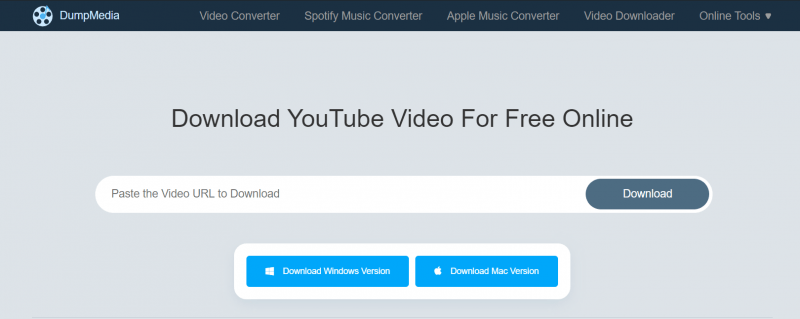
2. YouTube에서 AAC로 변환
이것은 온라인에서 YouTube를 AAC로 변환하는 또 다른 방법입니다. 이렇게 하려면 YouTube 동영상의 URL을 복사해야 합니다. 그런 다음 사이트로 이동하여 URL 상자에 붙여넣습니다. 형식은 AAC여야 합니다. 그런 다음 나중에 다운로드 버튼을 클릭해야 합니다. 다운로드 버튼을 다시 클릭하여 가져옵니다.
3. 아무거나2MP3
이것은 YouTube를 AAC 온라인으로 다운로드하는 또 다른 방법입니다. YouTube 동영상의 URL을 복사하고 Anything2MP3를 방문하면 됩니다. 검색창에 URL을 입력하세요. 그런 다음 출력 오디오 형식으로 AAC를 클릭합니다. 그런 다음 비트 전송률 선택 옵션을 클릭하고 원하는 것을 선택합니다.
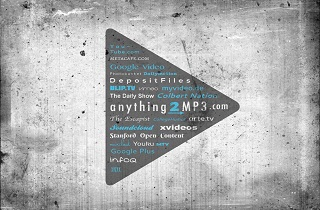
그런 다음 다운로드를 클릭하고 파일 변환을 클릭합니다. 그런 다음 파일을 저장하기 위해 표시되는 다운로드 링크 URL을 클릭합니다. 이것이 YouTube를 AAC로 변환하는 쉬운 방법임을 알게 될 것입니다. MP3, OGG< 및 WMA 형식의 YouTube 비디오를 캡처하는 데 사용할 수도 있습니다. 지원되는 비트 전송률에는 96K, 128K, 192K 및 320K가 포함됩니다.
4. YouTube-AAC.com
YouTube를 AAC로 온라인 전환하는 또 다른 방법은 이 플랫폼입니다. 다시 한 번 YouTube 동영상의 URL을 복사해야 합니다. 그런 다음 YouTube-AAC 사이트로 이동합니다. 그런 다음 표시되는 검색창에 붙여넣기해야 합니다.
나중에 다운로드 버튼을 클릭합니다. 그런 다음 변환된 파일을 다운로드할 수 있습니다. 이 도구를 사용하면 단점이 있습니다. 때때로 작동하지 않기 때문입니다. 그리고 의심스러운 활동일 수 있는 다른 사이트로 리디렉션합니다. 그렇기 때문에 대신 DumpMedia Free Video Downloader 또는 iMyMac Video Converter를 사용하는 것이 좋습니다.
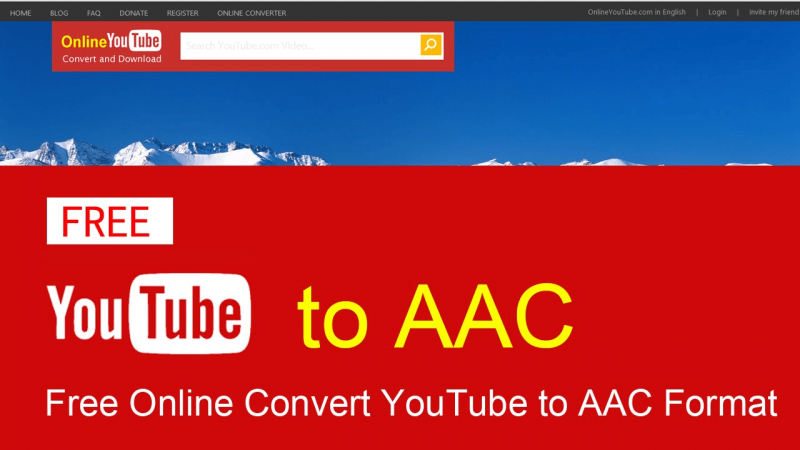
이번에도 우리가 배운 내용을 요약해 보겠습니다. YouTube를 AAC로 변환하는 방법에 대한 가이드는 AAC 파일이 무엇인지에 대한 개요를 제공했습니다. 그런 다음 iMyMac Video Converter를 통해 YouTube를 다양한 파일 형식(AAC 포함)으로 변환하는 가장 좋은 방법을 확인했습니다.
그 후 우리는 다른 온라인 플랫폼으로 이동했습니다. 여기에는 DumpMedia 무료 비디오 다운로더, YouTube To AAC 변환기, Anything2MP3w 및 YoUTube-AAC.com이 포함됩니다. 다시 말하지만, 변환하는 가장 좋은 방법은 iMyMac Video Converter를 사용하는 것이므로 지금 무료 평가판을 확인해야 합니다!



